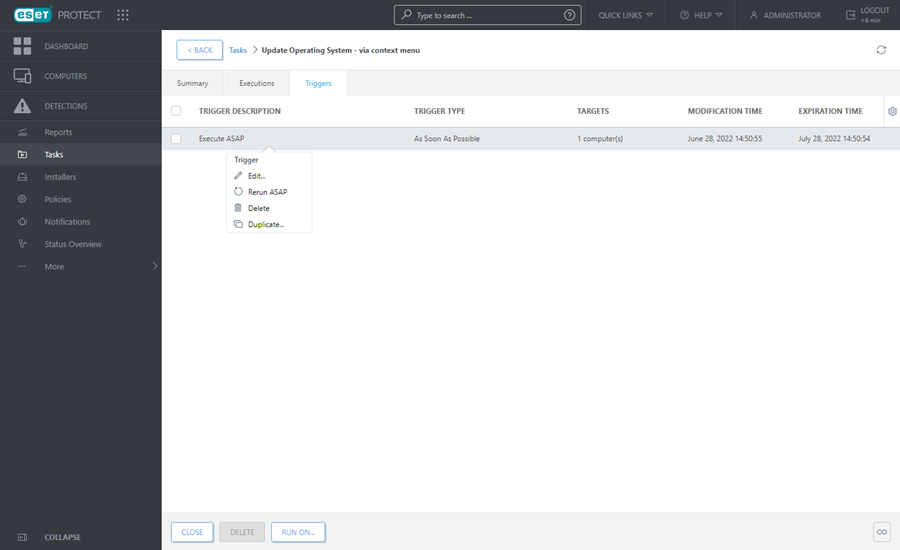Detalles de tarea
Haga clic en una tarea y seleccione Mostrar detalles para ver los detalles de la tarea en las siguientes fichas:
Resumen
Esta ficha incluye la información general sobre la configuración de la tarea.
Ejecuciones
La pestaña Ejecuciones muestra una lista de equipos con los resultados de ejecución de la Tarea del cliente. La pestaña Ejecuciones no está disponible para Tareas del servidor.
Si hay demasiadas ejecuciones, puede filtrar la vista para restringir los resultados.
Haga clic en Agregar filtro para filtrar las ejecuciones seleccionadas por estado:
•Planificado: sí (Se ha planificado la ejecución de la Tarea del cliente), no (Se completó la ejecución de la Tarea del cliente).
•Último estado – Sin estado, En ejecución, Finalizado, Error
Puede modificar el filtro o apagarlo para ver todos los equipos sin importar su último estado.
Haga clic en una línea bajo el Nombre del equipo o Descripción del equipo para realizar más acciones:
•![]() Historial: vea los detalles de ejecución de la Tarea del cliente, incluso cuándo Ocurrió la ejecución, el Producto, el Estado del progreso, la Descripción del progreso y el Mensaje de seguimiento (si está disponible). Puede utilizar el Mensaje de seguimiento para examinar la salida de la Tarea del cliente que ha fallado.
Historial: vea los detalles de ejecución de la Tarea del cliente, incluso cuándo Ocurrió la ejecución, el Producto, el Estado del progreso, la Descripción del progreso y el Mensaje de seguimiento (si está disponible). Puede utilizar el Mensaje de seguimiento para examinar la salida de la Tarea del cliente que ha fallado.
•Si no ve ninguna entrada en la tabla Historial, intente configurar el filtro Ocurrió para acceder a una duración más extensa. •Al instalar productos de ESET anteriores, el mensaje de seguimiento mostrará el siguiente informe: Tarea proporcionada al producto administrado. |
•![]() Detalles: ver los detalles del equipo seleccionado.
Detalles: ver los detalles del equipo seleccionado.
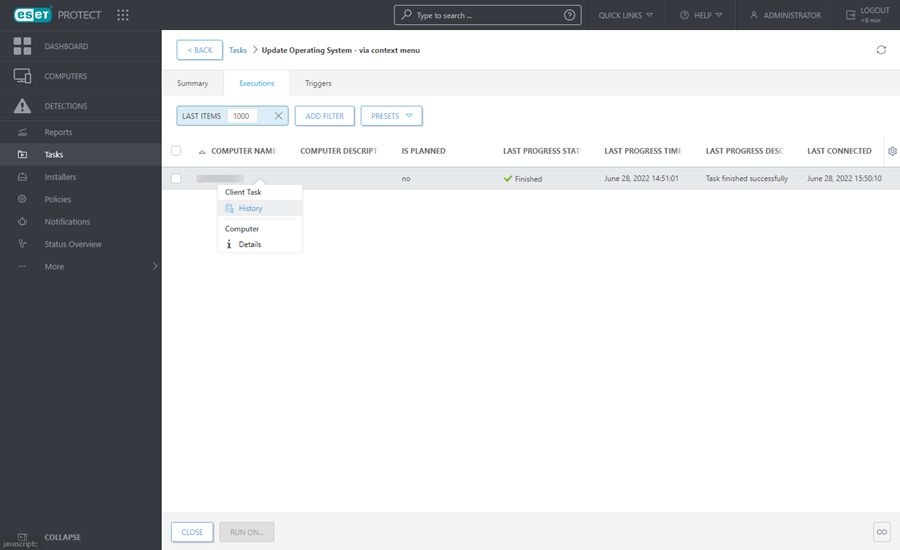
Desencadenadores
La ficha Desencadenadores se encuentra disponible únicamente para tareas de cliente y muestra la lista de Desencadenadores para la tarea de cliente seleccionada. Para administrar el desencadenador, haga clic en el desencadenador y seleccione uno de los siguientes elementos:
|
Edite el desencadenador seleccionado. |
|
Ejecute la Tarea de cliente (ASAP) nuevamente mediante un Desencadenador existente directamente sin modificaciones. |
|
Quita el desencadenador seleccionado completamente. Para quitar varios desencadenadores, seleccione las casillas de verificación ubicadas a la izquierda y haga clic en el botón Quitar. |
|
Cree un nuevo Desencadenador basado en el seleccionado, se requiere de un nuevo nombre para el duplicado. |